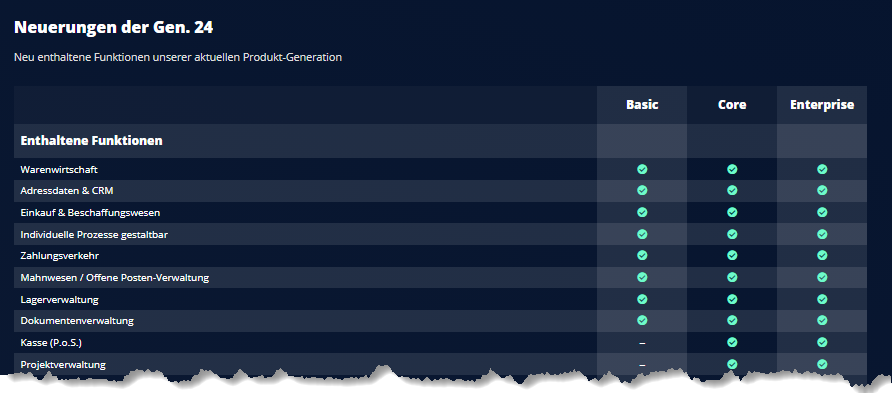Inhalt
| Table of Contents |
|---|
Neue Produkt-Generation 24 verfügbar
Seit dem 08.04.2024 ist microtech büro+ in einer neuen Produkt-Generation erschienen. Es handelt sich um unser bisher größtes Update mit vielen Performance-Verbesserungen. Über den "Navigator" und die "Landing-Page" zur Gen. 24 erhalten Sie eine detaillierte Übersicht über den Funktionsumfang und die zahlreichen Performance-Booster. Lesen Sie sich gerne in unsere Informationen zu den einzelnen Paketen, Zusatzmodulen und neuen Funktionen ein.
Umfangreiche Informationen in unserer Funktionsübersicht
Die detaillierte Auflistung über die Vorteile der Gen. 24 erhalten Sie an den folgenden zentralen Stellen unserer microtech Website:
Hinweise in der Hilfe auf Gen. 24 Funktionen und Zusatzmodule
In dieser technischen Dokumentation informieren wir Sie kontinuierlich über weitere Entwicklungen und neue Funktionen, wie z. B. die die Serverkonfiguration - Register: HTTP/2 sowie die Projektzeiterfassung.
Beachten Sie auch die Infos zu Produkt-Generationen und deren Kennzeichnung der Funktionen in der Hilfe.
Zu beachten wenn Sie bereits die Freie Datenbank-Tabellen im Einsatz haben und auf Gen. 24 wechseln
Sofern Sie die Freie Datenbank-Tabellen verwenden und auf Produkt-Generation 24 wechseln, beachten Sie bitte, dass folgende Bezeichnungen in Gen. 24 als intern verwendete Systemfelder genutzt werden:
- RefNr
- InsertLSN
- ModifyLSN
Prüfen Sie Ihre Freien Datenbank-Tabellen, ob Sie namensgleiche Felder zu "RefNr", "InsertLSN" sowie "ModifyLSN" besitzen. Öffnen Sie hierzu über Registerkarte: DATEI - EINSTELLUNGEN - DB MANAGER die entsprechende Freie-Datenbank-Tabelle. Sollte in Ihren Freien-DB-Tabellen mindestens ein namensgleiches Feld vorhanden sein, muss dieses durch ein neues Feld ersetzt werden. Dies können Sie z. B. durch Kopieren des Feldes im DB-Manager erreichen.
Im Anschluss lassen sich innerhalb der Software auf dem Register der Freien Datenbank-Tabelle der gesamte Feldinhalt durch einen Export und anschließenden Import in das neue Feld kopieren. Sprechen Sie bitte mit Ihrem technischen Partner bzw. dem Support, um diese Änderungen durchzuführen (sofern Sie namensgleiche Felder eingerichtet haben).
Sofern Sie Regeln, Filter, Layouts, etc. für die Freie-Datenbank-Tabelle nutzen, ist zusätzlich zu prüfen ob diese auch von den anzupassenden Feldern betroffen sind.
| Note | ||
|---|---|---|
| ||
Fertigen Sie vor dem Ändern von Datenbankstrukturen / -inhalten in jedem Fall immer eine Datensicherungan! Auch vor dem Ausführen des Wartungsassistenten ist das Erstellen einer aktuellen Datensicherung durchzuführen. |
| UI Expand | |||||
|---|---|---|---|---|---|
| |||||
Wartungsassistent: Hinweis auf Dubletten in der Datenbank Sofern in der Freien Datenbank-Tabelle namensgleiche Dubletten auftauchen, bricht der Wartungsassistent, der nach Eintragen des Gen. 24 Schlüssels ausgeführt werden muss, beispielsweise mit folgender Fehlermeldung ab:
Prüfen Sie bitte entsprechend vor dem Umstieg Ihre Freien Datenbank-Tabellen und erstellen Sie vor dem Umstieg eine Datensicherung. |
Übersicht:
...
| Children Display | ||
|---|---|---|
|
- Infos zu Produkt-Generationen
- Gen. 24: Reorganisation aller Datenbank-Tabellen nach Eintragen des Schlüssels / Server umstellen
- Legacy-Funktionen (die ab Gen. 24 nicht mehr angeboten werden)
- Fertigungskennzeichen ab Gen. 24 Zusatzmodul: microtech Produktion & Fertigung "S"
- Projektzeiterfassung
- Serverkonfiguration - Register: HTTP/2
- Schnelleinstieg und Lösungsansätze für Ihre Aufgaben / Splash-Screen
- Programmänderungen